大家好,今天我们将深入探讨如何在Windows 10系统上解决《红色警戒3》全屏显示的问题,并提供详细的步骤和解决方案。如果您在尝试全屏游戏时遇到了障碍,那么这篇文章将为您提供解决之道。
解决Win10系统红警3无法全屏的方法
让我们面对一个常见问题:在Windows 10系统上,许多玩家发现《红色警戒3》无法实现全屏显示。这种情况的确令人烦恼,但别担心,以下是一些有效的解决步骤。
1. 备份注册表:在修改注册表之前,请确保备份您的注册表,以防万一出现问题。您可以通过以下步骤进行备份:
- 打开开始菜单,选择“运行”选项。
- 输入regedit命令以打开注册表编辑器。
- 选择菜单栏上的“文件”>“导出”。
- 选择备份文件要保存的位置,输入文件名,然后点击“保存”。
2. 编辑注册表:
- 在注册表编辑器中,找到HKEY_LOCAL_MACHINE\SYSTEM\ControlSet001\Control。
- 右键点击Configuration,选择“查找”。
- 在“查找属性”窗口中输入scaling,然后点击“下一步”。
- 在右侧找到Scaling键值,双击打开。
- 将键值从4更改为3,然后点击“确定”。
3. 重启游戏:完成以上步骤后,重启《红色警戒3》游戏,您应该能够看到全屏显示。
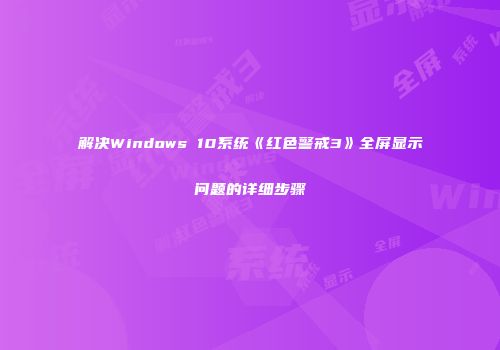
针对不同显卡的解决方案
如果您遇到的问题仍然存在,可能需要根据您的显卡类型进行调整。
NVIDIA显卡:
1. 打开NVIDIA控制面板。
2. 在左侧选择“设置”>“更改平板显示器缩放”。
3. 选中“使用NVIDIA缩放功能”,然后点击“应用”和“确定”。
4. 将分辨率调回默认的最佳分辨率。
AMD(ATI)显卡:
1. 在桌面空白处右键点击,选择“屏幕分辨率”并降低为非标准分辨率(从1366768降低到1024768)。
2. 打开ATI显卡控制中心(Catalyst Control Center)。
3. 点击“显示卡”>“桌面与显示器”。
4. 点击左下角的笔记本图标旁边的三角形,选择“配置”。
5. 选择“全屏”,然后点击“确定”。
6. 将分辨率调回默认的最佳分辨率。
通过以上步骤,您应该能够解决《红色警戒3》在Windows 10系统上无法全屏的问题。如果您在尝试这些解决方案时遇到任何困难,请务必在评论区留言,我们将尽力帮助您解决问题。希望这篇文章对您有所帮助!
郑重声明:
以上内容均源自于网络,内容仅用于个人学习、研究或者公益分享,非商业用途,如若侵犯到您的权益,请联系删除,客服QQ:841144146







相关阅读
《逆战》精良道具碎片系统全解析:合成数量、获取方式及未来更新
2025-08-06 03:38:07《最终幻想14》金武器获取攻略及装备系统详解
2025-07-04 04:09:38都市天际线崩溃问题解析及解决办法
2025-07-02 04:29:35DNF常见问题解决方案:蓝屏、按键错乱、系统不兼容等
2025-07-01 10:22:54英雄联盟S13赛季排位系统更新详解及7月段位重置解读
2025-06-09 11:06:51